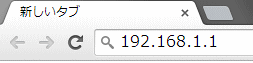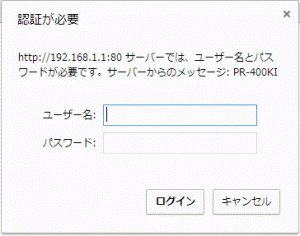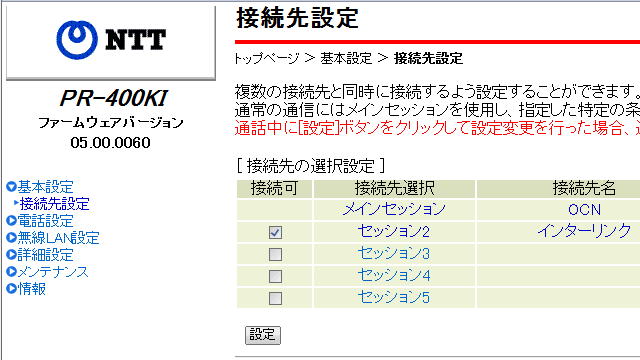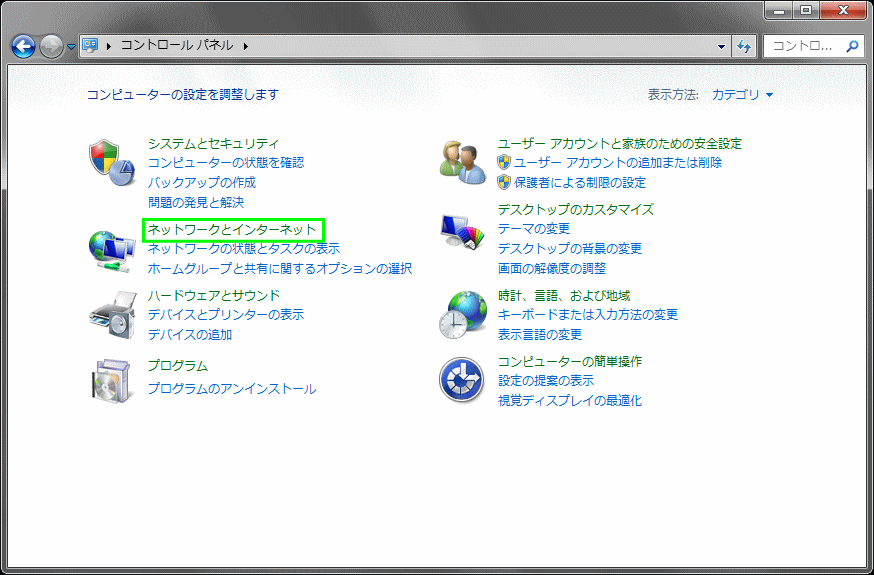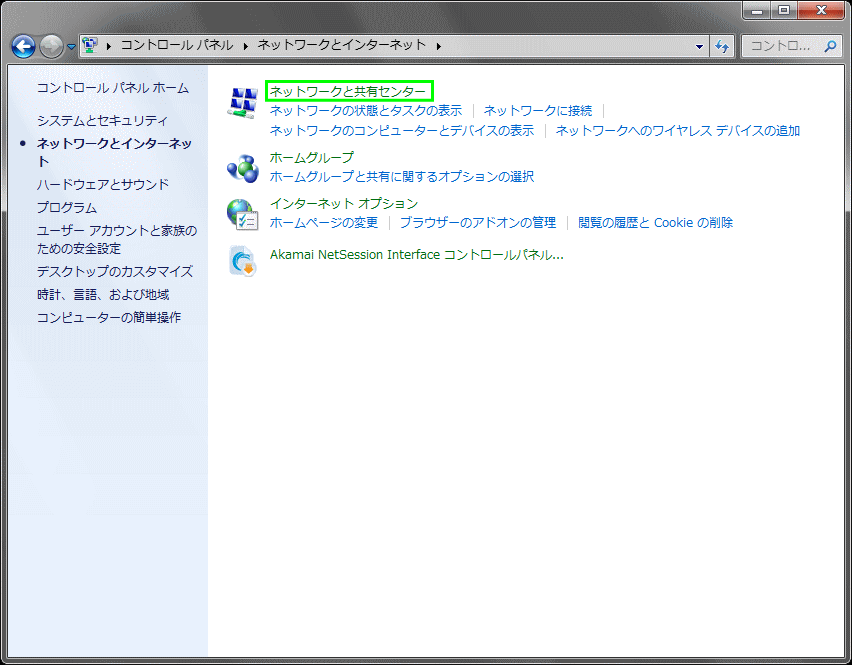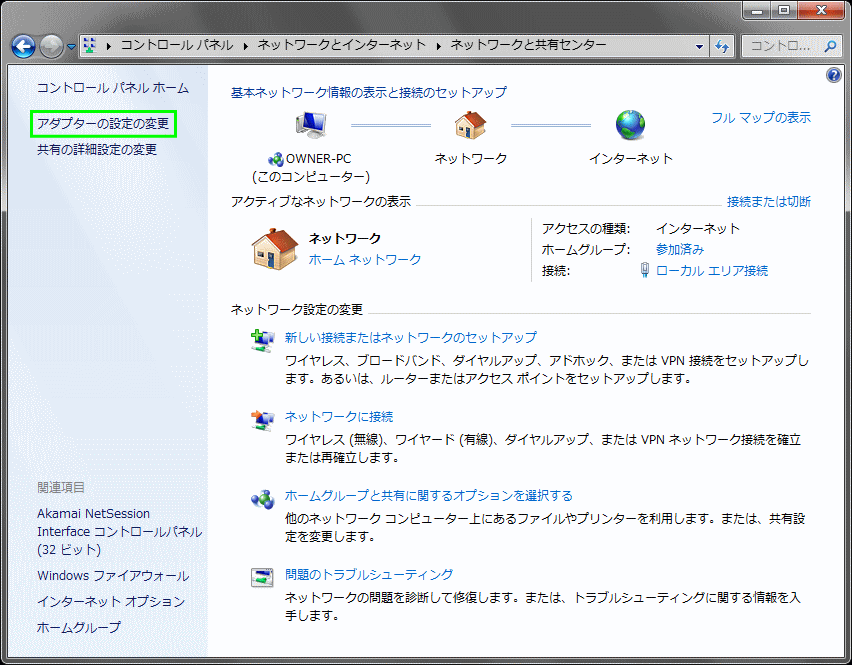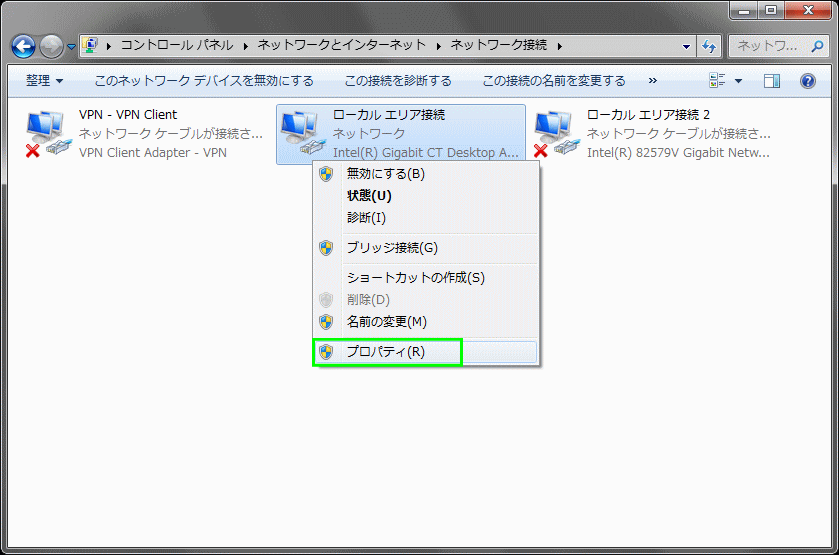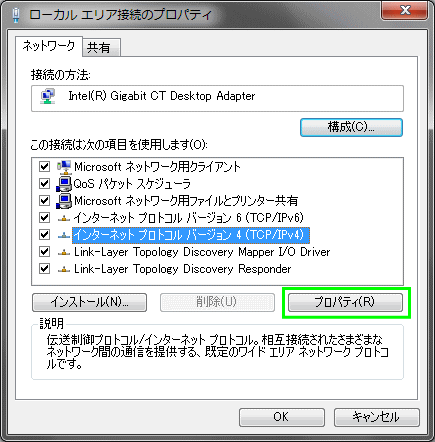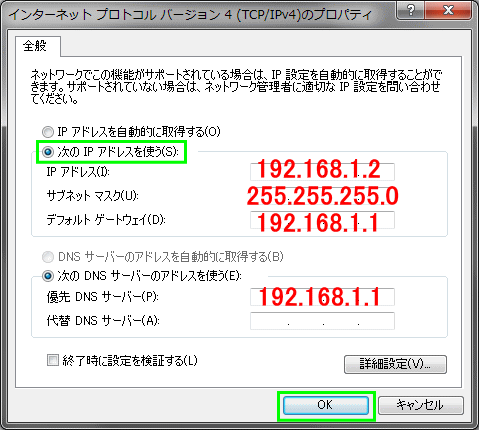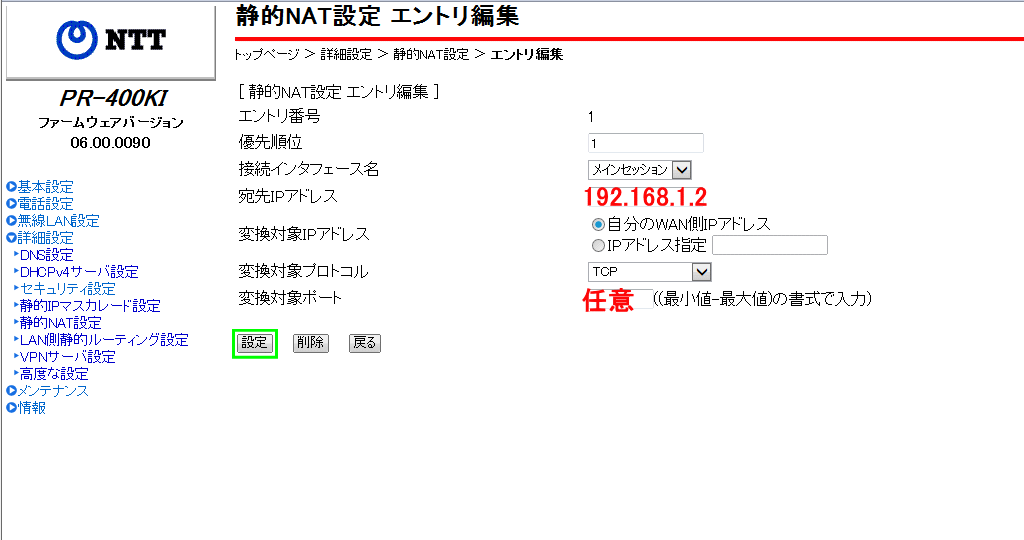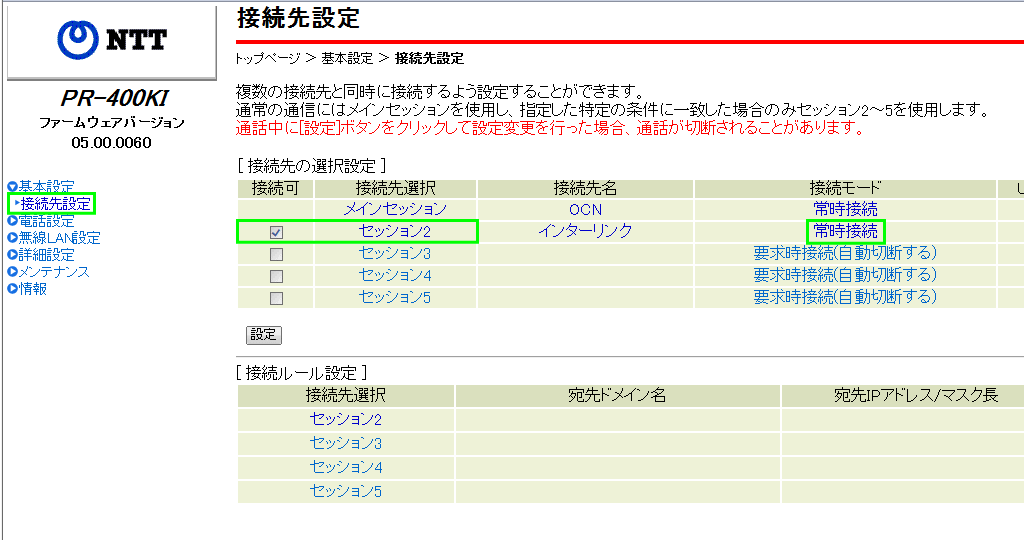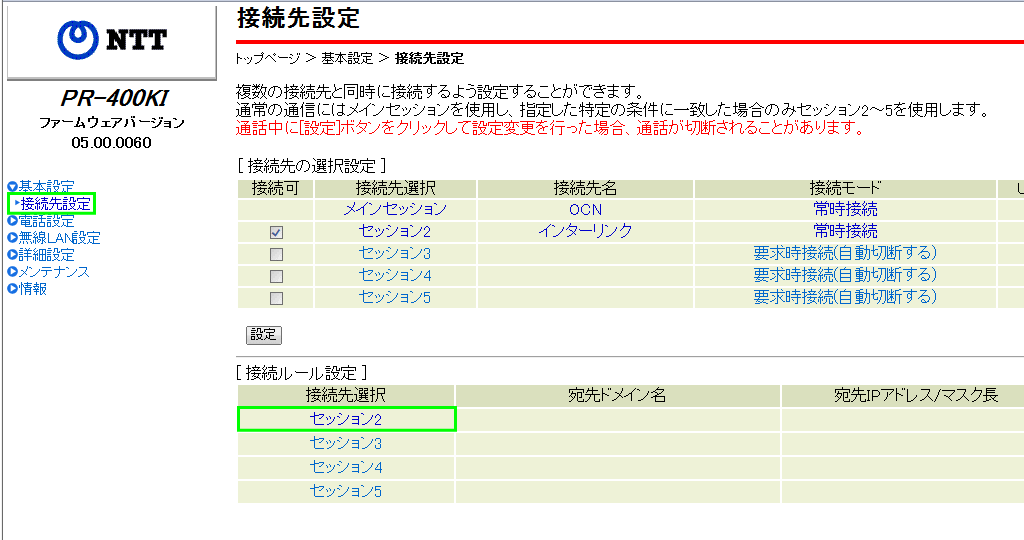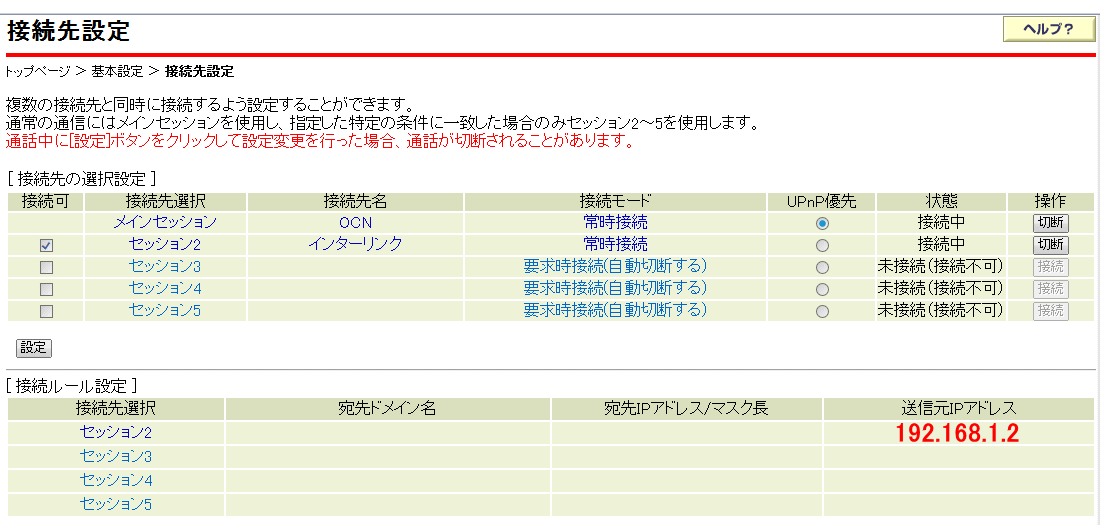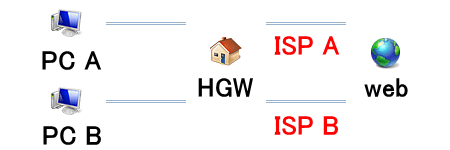NTT西日本の第4世代ホームゲートウェイ(HGW)となる、PR-400KIシリーズ。
今回の記事ではPR-400KIを利用したポート開放と、マルチセッションの方法を解説します。
PR-400シリーズは全部で3種類あり、工事当日にランダムで設置されます。
設置対象は沖電気製のPR-400KI、日本電気製のPR-400NE、三菱電機製のPR-400MIです。
設定画面と方法は全て同じはずですから、参考にして下さい。
ちなみに2014年春期以降は、第5世代HGWのPR-500シリーズに移行済。
既存のPR-400利用者はPR-500に変更できず、また新規加入者は旧製品のPR-400を選べません。
PR-400KIへのログイン方法
まず、Internet ExplorerやChromeなどの「インターネットブラウザ」を起動します。
つぎに、アドレスバーにPR-400KIの初期値である「192.168.1.1」を入力します。
その後、初期パスワード設定画面が表示されたら「任意のパスワード」を入力します。
もしこの画面が表示されたら、ユーザー名に「user」を、パスワードに「user」を入力します。
まれに工事業者がuser以外に変更していることがあるため、渡された資料をよく確認しましょう。
画面が移行し、PR-400KIの内部にログインできれば確認は完了です。
プライベートIPの固定方法
Windows 7の場合ですが、XP/Vista/8においても同一です。
ネットワーク上に機器を組むために、必要になることが多い設定方法です。
コントロールパネルを開き「ネットワークとインターネット」を選択します。
「ネットワークと共有センター」を選択します。
「アダプターの設定の変更」を選択します。
「ローカルエリア接続」を右クリックし「プロパティ」を選択します。
「インターネット プロトコル バージョン4」をクリックし「プロパティ」を選択します。
自身のネットワーク環境に応じて、IPアドレスとデフォルトゲートウェイを入力します。
デフォルトゲートウェイと優先DNSサーバーの値は、基本的に同一です。
※入力例
「次のIPアドレスを使う」にチェック
IPアドレス:192.168.1.2
サブネットマスク:255.255.255.0
デフォルトゲートウェイ:192.168.1.1
「次のDNSサーバーのアドレスを使う」にチェック
優先DNSサーバー:192.168.1.1
ポート開放の方法
アプリの通信やNASの外部公開をするために、必要な設定方法です。
PR-400KI内部にアクセスし「静的NAT設定」を選択後「任意のエントリ番号」を選択します。
宛先IPアドレスにポート開放対象PCの「IPアドレス」と、変換対象ポートに「任意の値」を入力します。
その後設定をクリックし、忘れずに設定を保存しておきましょう。
※入力例
宛先IPアドレス:192.168.1.2
変換対象IPアドレス:自分のWAN側アドレス
変換対象プロトコル:TCP
変換対象ポート:任意
マルチセッションの設定方法
接続先や接続元PCに応じて、プロバイダを変えるために必要な設定です。
PR-400KI内部にアクセスし接続先設定を選択後「新しいセッション」を作成します。
接続ルール設定にある「任意のセッション番号」を選択します。
送信元IPアドレスに「任意のIPアドレス」を入力し、設定をクリックして保存します。
接続ルール設定最右部の送信元IPアドレスに、設定した値があるか確認します。
マルチセッション時のネットワーク図
このようにPC Aの通信は「ISP A」を、PC Bの通信は「ISP B」を経由するようになります。